Bazen bir e-posta oluşturup daha sonra göndermem gerekiyor. Bu durumda, Gmail veya Apple Mail kullanırsam, gecikmeli gönderim çok basit. Ancak bu seçenek Thunderbird’e entegre edilmemiştir.
En çok kullandığım Mozilla mail client olduğu için bu fonksiyona sahip olmak benim için çok önemli. Nasıl ekleyeceğiniz aşağıda açıklanmıştır.
Thunderbird’e “Sonra Gönder” Özelliği Nasıl Eklenir?
Gereksinimler
Thunderbird’e gecikmeli gönderme işlevi eklemek için, Thunderbird’ün kararlı bir sürümüne ihtiyacınız vardır. İşlem aynı olduğu için hangi işletim sistemini kullandığınız önemli değil.
1. Thunderbird’ü açın
Yapılacak ilk şey Thunderbird posta istemcisini açmaktır.
2. Eklenti Yöneticisini açın
Tıkla menü butonu (pencerenin sağ üst köşesinde üç yatay çizgi), ardından Eklentiler ve Temalar.
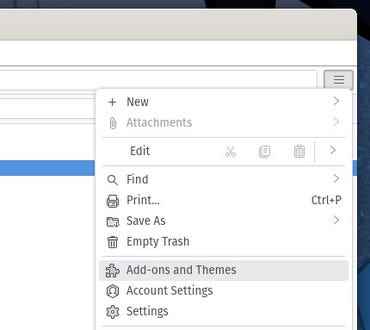
Resim: Jack Wallen.
3. Uzantılar sayfasını açın
Tıklamak Uzantılar sol bölmede, ardından bul Sonra gönder sayfanın üst kısmındaki alanda.
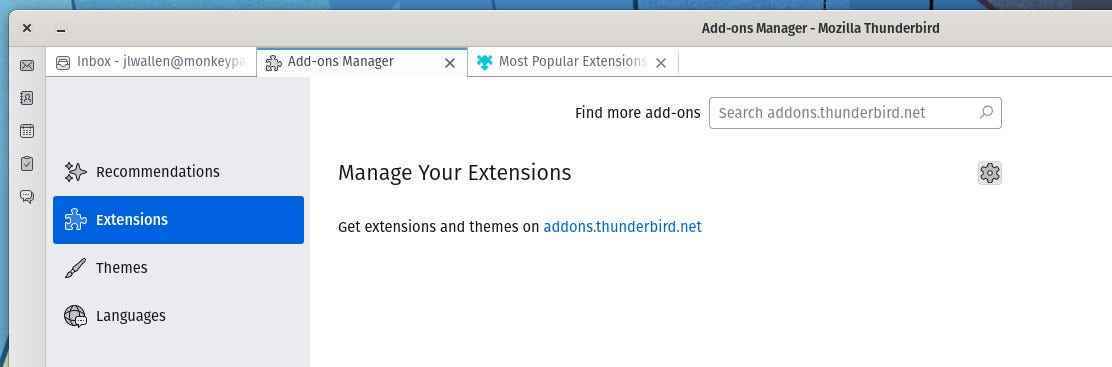
Resim: Jack Wallen.
4. Uzantı seçin
eklentiyi seçin Sonra gönder görünen pencerede.
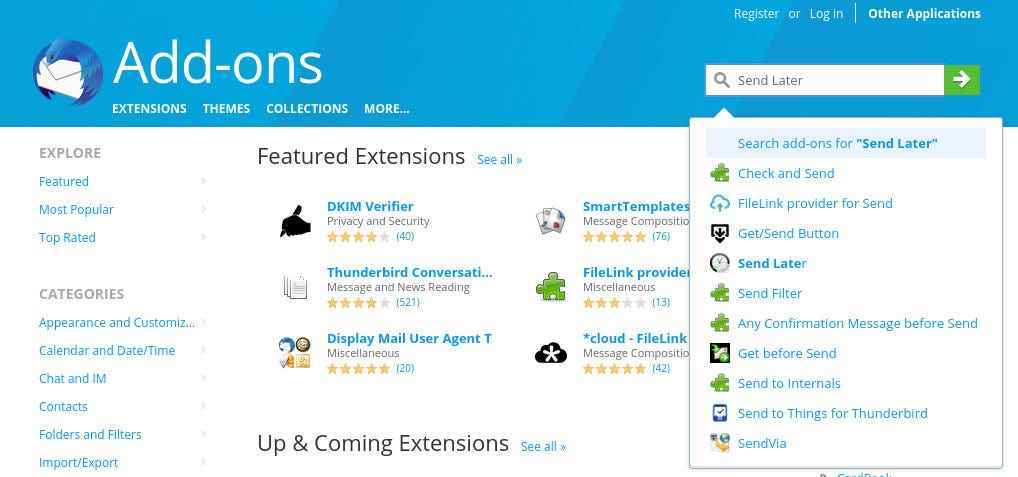
Resim: Jack Wallen.
5. Thunderbird’e Daha Sonra Gönder’i ekleyin
Tıklamak Thunderbird’e ekle eklentiyi yüklemek için.
İstendiğinde, tıklayın Eklemek. Kurulum tamamlandığında, tıklayın tamam aşkımardından açık olan tüm sekmeleri kapatın.
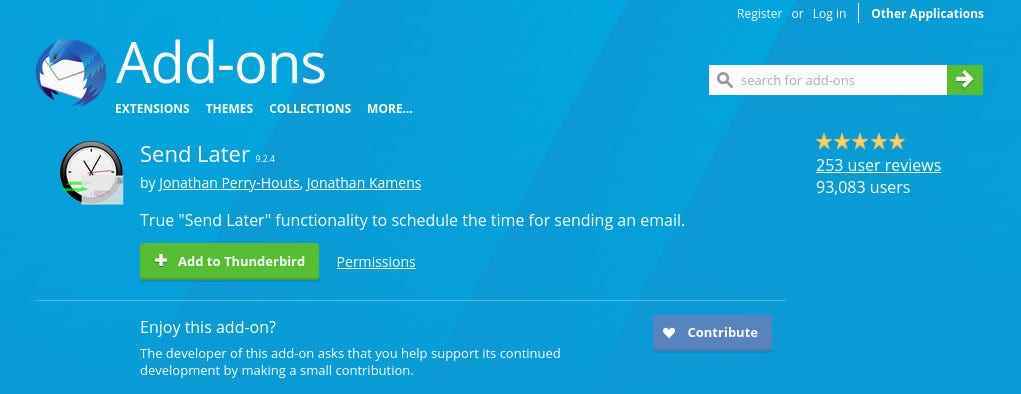
Resim: Jack Wallen.
6. “Sonra gönder” seçeneğini kullanın
Yeni işlevi kullanma sonra gönder Basit. Bir e-posta başlatın ve şimdi düğmeyi göreceksiniz sonra gönder kompozisyon penceresinin sağ üst köşesinde. Bu düğmeyi tıklamadan önce, e-postanın tamamını oluşturduğunuzdan emin olun.
E-postayı oluşturmayı bitirdiğinizde, sonra gönder ve e-postayı göndermek için tam zamanı ve yinelenen seçenekleri (gerekirse) ayarlayabileceğiniz yeni bir pencere açılacaktır. Normal göndermeyi seçerseniz, e-posta göndermek için bir zaman aralığı, belirli günler veya birkaç günlük bir süre tanımlayabilirsiniz.
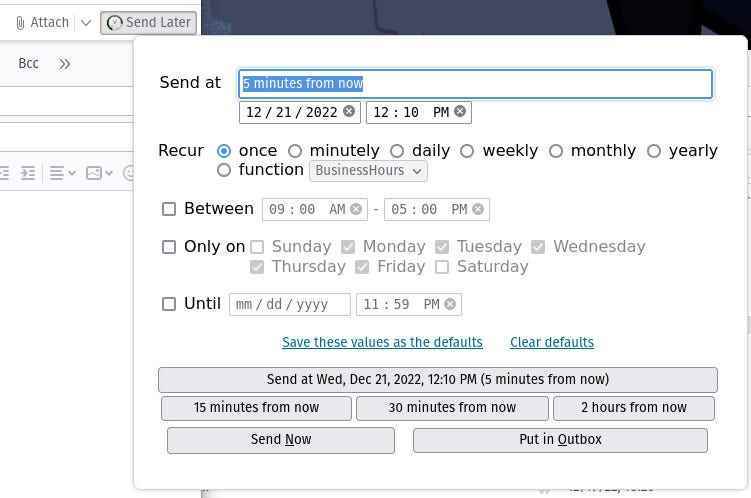
Resim: Jack Wallen.
Saati yapılandırdıktan sonra, tam olarak ayarladığınız zamanla ilişkili gri düğmeye tıklayın; e-posta kaydedilecek ve belirtilen zamanda gönderilecektir.
Ayrıca birkaç sivilce fark edeceksiniz sonra gönder e-postayı 15 dakikada, 30 dakikada veya 2 saatte göndermeyi kolaylaştıran önceden yapılandırılmış.
Kaynak : ZDNet.com

